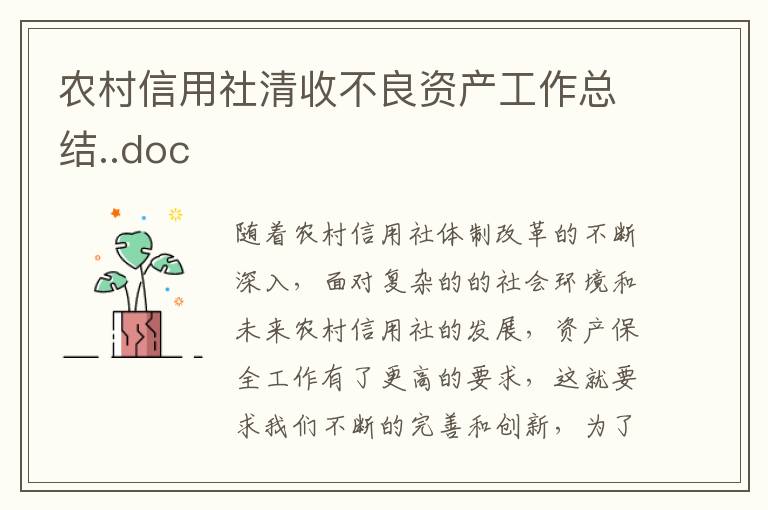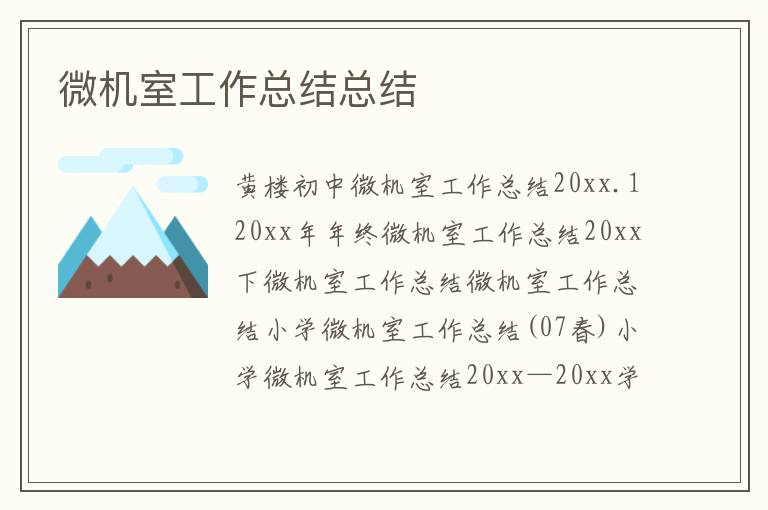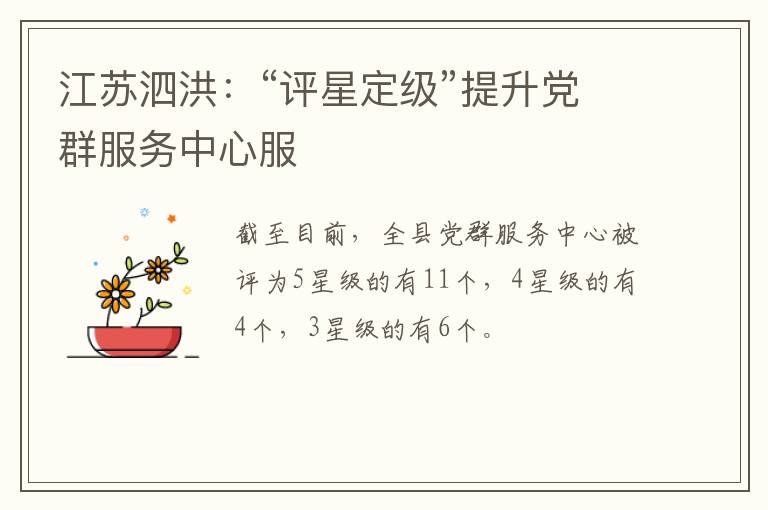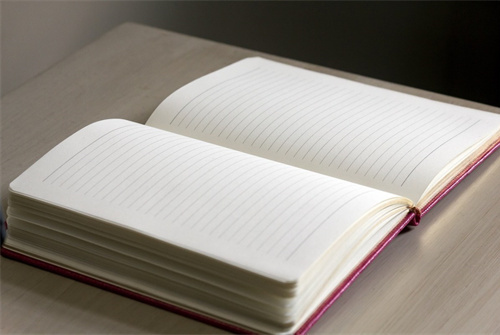world辦公軟件教程優質

在日常學習、工作或生活中,大家總少不了接觸作文或者范文吧,通過文章可以把我們那些零零散散的思想,聚集在一塊。范文怎么寫才能發揮它最大的作用呢?下面我給大家整理了一些優秀范文,希望能夠幫助到大家,我們一起來看一看吧。
world辦公軟件教程篇一
辦公系統軟件開發合同
推薦度:
離職證明word
推薦度:
辦公軟件實訓心得體會
推薦度:
會議紀要word
推薦度:
離職證明word文檔
推薦度:
相關推薦
word是一種常用的辦公軟件類型,是microsoftoffice辦公軟件中的一種,microsoftoffice是微軟公司開發的一套基于windows操作系統的辦公軟件套裝,下面小編整理了word辦公軟件常用的小技巧,希望對大家有幫助!
我們在使用word辦公軟件進行文檔的編輯處理時,如果需要在文章的末尾插入系統的當前日期或時間。通常情況下,我們是通過選擇菜單來實現的。其實,我們可以按alt+shift+d鍵來插入系統日期,而按下alt+shift+t組合鍵則插入系統當前時間。
在word辦公軟件中,提供了快速多次復制格式的方法:雙擊格式刷,你可以將選定格式復制到多個位置,再次單擊格式刷或按下esc鍵即可關閉格式刷。
如果需要快速去除word頁眉下的那條橫線,我們可以用下面的四種方法:
a.可以將橫線顏色設置成“白色”;
b.在進入頁眉和頁腳時,設置表格和邊框為“無”;
c.方法是進入頁眉編輯,然后選中段落標記并刪除它;
d.最后一種方法是將“樣式”圖標欄里面的“頁眉”換成“正文”就行了。
如果需要快速打印多頁表格標題,可以選中表格的主題行,選擇“表格”菜單下的“標題行重復”復選框,當你預覽或打印文件時,你就會發現每一頁的表格都有標題了,當然使用這個技巧的前提是表格必須是自動分頁的。
word的字號下拉菜單中,中文字號為八號到初號,英文字號為5磅到72磅,這對于一般的辦公人員來說,當然已經綽綽有余了。但在一些特殊情況下,比如打印海報或機關宣傳墻報時常常要用到更大的字體,操作起來就有些麻煩了。
其實,我們完全也可以快速改變文本的字號:先在word中選中相關漢字,然后用鼠標單擊一下工具欄上的字號下拉列表框,直接鍵入數值,即可快速改變您的字體大小。而且這個技巧在excel和wps2000/office中同樣適用。
小編提示:軟件直銷網還有兩種快速更改word文本字號的方法:
a.選中文字后,按下ctrl+shift+>鍵,以10磅為一級快速增大所選定文字字號,而按下ctrl+shift+<鍵,則以10磅為一級快速減少所選定文字字號;
b.選中文字后,按ctrl+]鍵逐磅增大所選文字,按ctrl+[鍵逐磅縮小所選文字。
首先選中需要做上標文字,然后按下組合鍵ctrl+shift+=就可將文字設為上標,再按一次又恢復到原始狀態;按ctrl+=可以將文字設為下標,再按一次也恢復到原始狀態。
首先,需要將光標定位至待提升為標題的文本,當按alt+shift+←鍵,可把文本提升為標題,且樣式為標題1,再連續按alt+shift+→鍵,可將標題1降低為標題2、標題3……標題9。
盡管word辦公軟件中的自動編號功能較強大,但是據筆者試用,發現自動編號命令常常出現錯亂現象。其實,我們可以通過下面的方法來快速取消自動編號。
1、當word為其自動加上編號時,您只要按下ctrl+z鍵反悔操作,此時自動編號會消失,而且再次鍵入數字時,該功能就會被禁止了;
2、選擇“工具”——“自動更正選項”命令,在打開的“自動更正”對話框中,單擊“鍵入時自動套用格式”選項卡,然后取消選擇“自動編號列表”復選框如圖1:,最后單擊“確定”按鈕完成即可。
1、文章快速定位
當編輯比較長文檔時,經常需要大段翻頁,使用鼠標拖滾動條的速度太慢,鍵盤的光標鍵或翻頁鍵又不能精確定位,如果頁數太多的話效率也比較低。這里告訴大家一個簡單的方法:按著shift鍵在滾動條上你想讓滾動條到達的位置點鼠標左鍵,滾動條就會立刻到達你所點的位置。這樣的翻頁方法又快又準確。
2、隨時查看字數
經常寫文章的朋友都需要隨時在寫作過程中查看文章的字數,如何最快速的知道整篇文章到底有多少字呢?方法是點工具菜單里的字數統計,文章到底包含多少字、多少字符就全出來了,而且還分帶空格和不帶空格兩種信息。
3、更新語法字庫
word有一項非常有用的功能就是可以自動檢查輸入的內容是否含有語法錯誤,這是由默認安裝的微軟輸入法的詞庫支持的。在寫作過程中經常會遇到word自動檢測出一些詞庫中沒有的特殊語法,如何讓這些特殊用法可永久性被微軟輸入法識別呢?方法就是把這個特殊語法加到輸入法的詞庫中:在被識別的錯誤語法上點右鍵,選語法,然后選擇詞典,在出現的更新微軟拼音輸入法對話框的 自造詞一欄里填上特殊用法的詞,最后點注冊即可。
4、快速選擇文字
有時候需要對某些文字進行編輯,如改變字體大小格式等,如何才能快速選擇要編輯的文字呢?方法如下:
選擇某行:把鼠標移動到要選擇的行最前面的空白處(鼠標的形狀會改變),單擊鼠標左鍵即可選中整個行;如果要選擇多行,則使用同樣的方法先選擇第一行,從第二行起按著ctrl鍵在要編輯的每一行前單擊鼠標左鍵;選擇某段:在要選擇的段前面的空白處(鼠標的形狀會改變)雙擊鼠標左鍵即可選擇整個段;選擇所有文字:直接按著ctrl鍵,同時將鼠標移動到文章的左面空白處(鼠標的形狀會改變),并按下左鍵,或者直接在鼠標形狀改變后連擊三次左鍵。
5、恢復錯誤操作
不小心進行了錯誤的操作,如刪除了不該刪除的文字、進行了不正確的格式排列等,如何才能恢復到誤操作前的.狀態呢?word提供了免費的后悔藥:ctrl+z。進行了錯誤的操作后,可以按鍵盤上的ctrl+z組合鍵來進行恢復,并且多次按下ctrl+z組合鍵時,還可以按時間先后的相反順序進行多次恢復。這個后悔藥從打開word文檔一直到關閉都有效。
6、回收系統資源
當進行了復制、剪貼操作后,被復制或剪貼的內容會被保存到剪貼板里,而且剪貼板不會自動清空,直到關閉word文擋。這樣剪貼板里的內容會占用系統資源,影響系統的運行速度。如果長時間不用他們的話,可以清空剪貼板來回收系統資源。方法是依次打開編輯----office剪貼板(或者連續按下兩次ctrl+c組合鍵),這時候就會在右面出現剪貼板的窗口,點全部清空即可。
7、自動插入頁碼
當被編輯的word文檔較長時,就需要為其加上頁碼,以方便瀏覽和進一步編輯。手動給每一頁加上頁碼很單調和麻煩。如何讓word文擋自動為被編輯的文檔加上頁碼呢?方法如下:依次打開插入----頁碼,會出現頁碼編輯對話框。在這里還可以選擇文檔中頁碼的位置、格式等。
8、即時英漢互譯
word里附帶了英漢詞庫,可以進行英漢互譯,這的確是一項很體貼的功能。使用方法:依次打開工具----語言----翻譯,在最上面的對話框輸入要翻譯的內容,中文或英文均可,然后選擇相應的翻譯方式,再回車就可以在下面看到已經翻譯過來的內容。這個內容十分豐富,包括該詞的本意、同義詞、詞組、簡單用法等。合理利用word的這個功能,對提高英文水平很有幫助。
9、快速全部替換
有時候需要把整個word文檔中的某個字符串全部替換為另一字符串,這樣的工作是非常單調和容易出錯的,更何況如果要替換的地方非常多時,不但工作量大,而且容易出現紕漏。這里就為大家介紹一個快速全部替換的辦法:依次打開編輯----查找,在出現的查找與替換對話框中選擇替換標簽在查找內容一欄里填寫要查找的內容,在替換為一欄里填寫被替換后的內容,最后點全部替換即可。這個功能還可擴展為快速全部刪除某內容,方法如上,只需保持替換為一欄為空即可。
矩形選取的方法有:
按住alt鍵,在要選取的開始位置按下鼠標左鍵,拖動鼠標可以拉出一個矩形的選擇區域。
在欲選取的開始位置單擊鼠標左鍵,同時按住alt鍵和shift鍵,在結束位置單擊鼠標左鍵,同樣可以選定一個矩形區域。
a、選擇“編輯”|“全選”菜單項。
b、使用快捷鍵ctrl+a。
c、在文檔的開始地方單擊鼠標左鍵,然后同時按下ctrl、shift和end鍵。
將鼠標指針移動到欲選取行的左側,當鼠標指針變成一個斜向上方的箭頭時單擊鼠標左鍵即刻。
將光標定位在要選定行的開始部分,按shift鍵再按end鍵,可以選取光標所在行的文字。
選取某一句。
按住ctrl鍵,單擊文檔中的某個地方,鼠標單擊處的整個句子就被選取。
在某一段中的任意位置單擊鼠標作鍵三次,即刻選定整個一段。
年終財務總結中的一些數字,按國人的習慣,通常用大寫的格式表示,直接輸入大寫字符吧,比較麻煩。其實,我們可以用轉換的方法來解決:直接輸入阿拉伯數字(如57689),然后選中它們,執行“插入→數字”命令,打開“數字”對話框,選中“數字類型”下面的“壹、貳……”(或“一、二……”)選項,“確定”返回,則相應的阿拉伯數字轉換成大寫數字(如“伍萬柒仟陸佰捌拾玖”或者“五萬七千六百八十九”)。
注意:這種轉換不支持帶小數的數值(帶小數的數字僅轉換整數部分)。
下屬各部門報來的總結材料中,其中的數字,有的是全角格式的,有的是半角格式的,看起來很不規范,我們將其統一轉換成半角字符吧:按下“ctrl+a”組合鍵選中全文,執行“格式→更改大小寫”命令,打開“更改大小寫”對話框,選中其中的“半角”選項,“確定”一下就成了。
注意:這種轉換對有全角和半角區分的所有字符都有效。
老板看了我整理的總結后,提出了一個小要求:為了突出數據,把總結中的數字都加粗顯示出來!我是用“替換”的方法來實現的:執行“→替換”命令,打開“查找和替換”對話框。
在“查找內容”右側的方框中輸入“^#”,然后按下“高級”按鈕,展開“高級”選項,然后把光標定在“替換為”右側的方框中,再按“格式”按鈕,在隨后彈出的快捷菜單中,選擇“字體”選項,打開“字體”對話框。
選中“字型”下面的加粗選項,“確定”返回到“查找和替換”對話框,按下“全部替換”按鈕即可。
注意:如果“查找內容”右側的方框中輸入“[0-9]”,并選中“使用通配符”選項,然后仿照上面的操作,也可以實現上述目的。
總結中經常出現“同比增長xx%”的字符,要完成這些簡單的計算,我們再也不需要去按計算器了,word就可以幫你搞定:按下“ctrl+f9”組合鍵,在文檔中插入一個域記號(),然后在域記號中間輸入計算式“=100*(今年數據-去年數據)/去年數據”(如=100*(10-11)/100),然后在域記號右外側輸入一個“%”號。
輸入完成后,選中上述字符,右擊鼠標,在隨后彈出的快捷菜單中,選擇“更新域”(或“切換域代碼”)選項,相應的增長率(714%)就呈現在我們的面前了。
s("content_relate");【word辦公軟件的小技巧】相關文章:
word辦公軟件技巧
10-12
word辦公軟件使用技巧
09-04
word辦公軟件常用的技巧
10-03
word辦公軟件應用技巧
09-22
word 辦公軟件實用技巧
10-01
常用辦公軟件小技巧
10-08
實用的word辦公軟件應用技巧
10-06
辦公軟件中word文檔常用技巧
10-08
辦公軟件word文檔使用技巧問答
04-19